[Inflearn] Git/Github
1.Section 1. Git 시작 - (1) 👻Git을 배워야 하는 이유
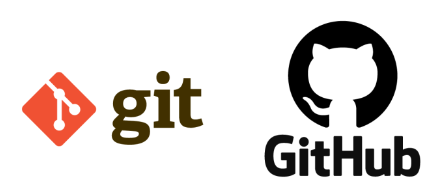
특정 부분만 찾아 취소하기기존에 하던 서비스에서 새롭게 서비스를 하고 싶은 경우새로운 서비스들을 기존 서비스에 적용하는 경우프로젝트의 버전을 언제든지 되돌릴수 있다여러 차원을 넘나들 수 있다.
2.Section 1. Git 시작 - (2) 윈도우 세팅
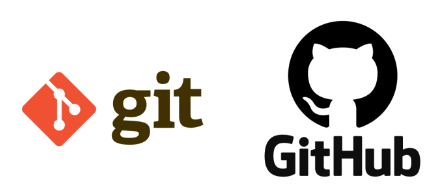
https://git-scm.com/ 로 이동해서 Git을 다운로드합니다.⭐️ 설치과정에서 Git Bash를 반드시 포함시켜주세요!Git 사용에 적합한 터미널리눅스/맥(유닉스)에서 사용되는 CLI 명령어들을 윈도우에서 사용 가능 - 타 프로그래밍에도 유용기본
3.Section 1. Git 시작 - (3) 👻CLI vs GUI. 무엇을 사용해야 할까요?
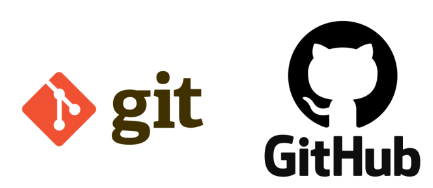
터미널에 명령어를 이용하는 CLI 방식소스트리 등의 프로그램을 사용하는 GUI 방식Git을 공부할 때는 CLI 위주로 실습해서 명령어들과 동작 방식을 익힐 것사용할 때는 작업의 성질에 따라 편리하고 유리한 것으로 혼용할 것
4.Section 1. Git 시작 - (4) git 설정 & 프로젝트 관리 시작하기
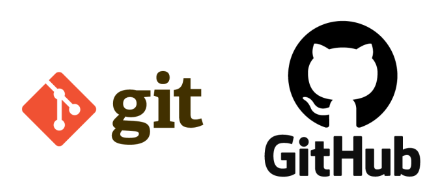
GitHub 계정과는 별개터미널 프로그램 (Git Bash, iTerm2)에서 아래 명령어 실행아래의 명령어들로 확인기본 브랜치명 main으로 변경(원래는 master였는데, 주인과 노예 논란이 있어서)적당한 위치에 원하는 이름으로 폴더를 생성하고 VS Code로 열람
5.Section 1. Git 시작 - (5) git에게 맡기지 않을 것들
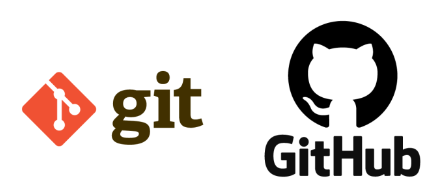
자동으로 생성 또는 다운로드되는 파일들 (빌드 결과물, 라이브러리)보안상 민감한 정보를 담은 파일.gitignore 파일을 사용해서 배제할 요소들을 지정할 수 있습니다.폴더에 아래 파일 생성secrets.yaml아래 명령어로 상태 확인.gitignore 파일 생성다시
6.Section 2. 시간 여행 - (1) 변화를 타임캡슐에 담아 묻기
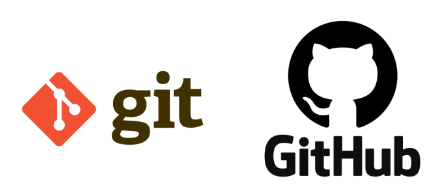
변경사항 확인추적하지 않는 (untracked) 파일: Git의 관리에 들어간 적 없는 파일파일 하나 담기git status 로 확인모든 파일 담기git status 로 확인아래 명령어로 commitVi 입력 모드로 진입FIRST COMMIT 입력한 뒤 저장하고 종료커
7.Section 2. 시간 여행 - (2) 👻과거로 돌아가는 두 가지 방법
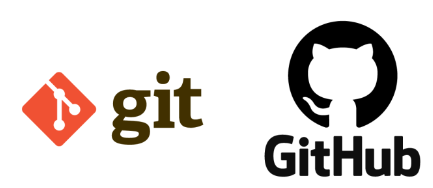
이전 과제 성공 시 모습과거로 돌릴 수 있다.결과적으로 돌아가는 상태는revert를 하는 이유사소한 것이지만, 이런 것 하나하나 기록으로 남길 필요가 있을 때결정적인 이유는 아래 3가지의 기록은 보존하고, 1개의 기록만 취소할 때협업시, reset은 하지 말것, rev
8.Section 2. 시간 여행 - (3) 과거로 돌아가기 실습
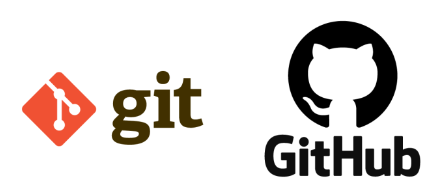
.git 폴더를 복사해두기맥에서 숨김 파일 보기: command + shift + ..git 폴더 없앤 다음 git 상태 확인해보기아래 명령어로 커밋 내역 확인되돌아갈 시점: Add team Cheetas의 커밋 해시 복사:q로 빠져나가기reset의 옵션(--hard
9.Section 2. 시간 여행 - (4) SourceTree로 진행해보기
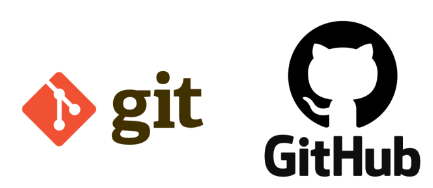
leopards.yaml 삭제.gitignore에 \*.config 추가hello.txt 추가 (내용 자유)커밋 메시지: Commit with SourceTreeAdd George to Tigers의 수정사항 되돌려보기해당 커밋에 마우스 우클릭 - 커밋 되돌리기Repl
10.Section 3. 차원 넘나들기 - (1) 여러 branch 만들기
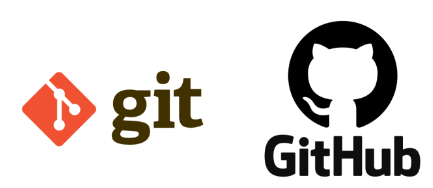
프로젝트를 하나 이상의 모습으로 관리해야 할 때예) 실배포용, 테스트서버용, 새로운 시도용 여러 작업들이 각각 독립되어 진행될 때예) 신기능 1, 신기능 2, 코드개선, 긴급수정...각각의 차원에서 작업한 뒤 확정된 것을 메인 차원에 통합이 모든 것을 하나의 프로젝트
11.Section 3. 차원 넘나들기 - (2) 👻branch를 합치는 두 가지 방법
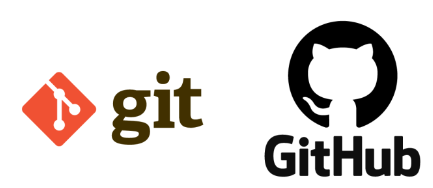
main -> 프로젝트add-coach -> 실험1new-teams -> 실험2브랜치 사용내역을 남길 필요가 있을 때 적합한 방식입니다.다른 형태의 merge에 대해서도 이후 다루게 될 것입니다.merge는 흔적을 남긴다.branch가 많으면 복잡해진다.한 줄로 깔끔히
12.Section 3. 차원 넘나들기 - (3) branch 합치기 실습
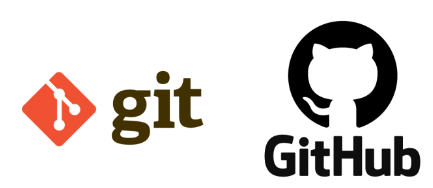
add-coach 브랜치를 main 브랜치로 mergemain (주) 브랜치로 이동아래의 명령어로 병합:wq로 자동입력된 커밋 메시지 저장하여 마무리 (MAC 한정)소스트리에서 확인merge도 하나의 커밋merge하기 전 해당 브랜치의 마지막 시점으로삭제 전 소스트리에
13.Section 3. 차원 넘나들기 - (4) 충돌 해결하기
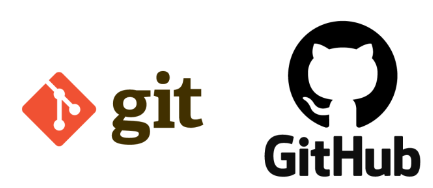
파일의 같은 위치에 다른 내용이 입력된 상황conflict-1, conflict-2 브랜치 생성main 브랜치Tigers의 manager를 Kenneth로 변경Leopards의 coach를 Nicholas로 변경Panthers의 coach를 Shirley로 변경커밋 메
14.Section 3. 차원 넘나들기 - (5) SourceTree로 진행해보기
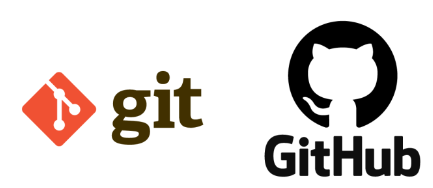
상단의 브랜치 버튼 클릭왼쪽의 브랜치 탭에서 클릭하여 이동Tigers의 manager를 Brenda로 변경커밋 메시지: Edit Tigers managerTigers의 coach를 Ruth로 변경커밋 메시지: Edit Tigers coachTigers의 memebers